Wenn WhatsApp auf Ihrem iPhone nicht funktioniert, finden Sie hier 7 Tricks, die Sie befolgen können.
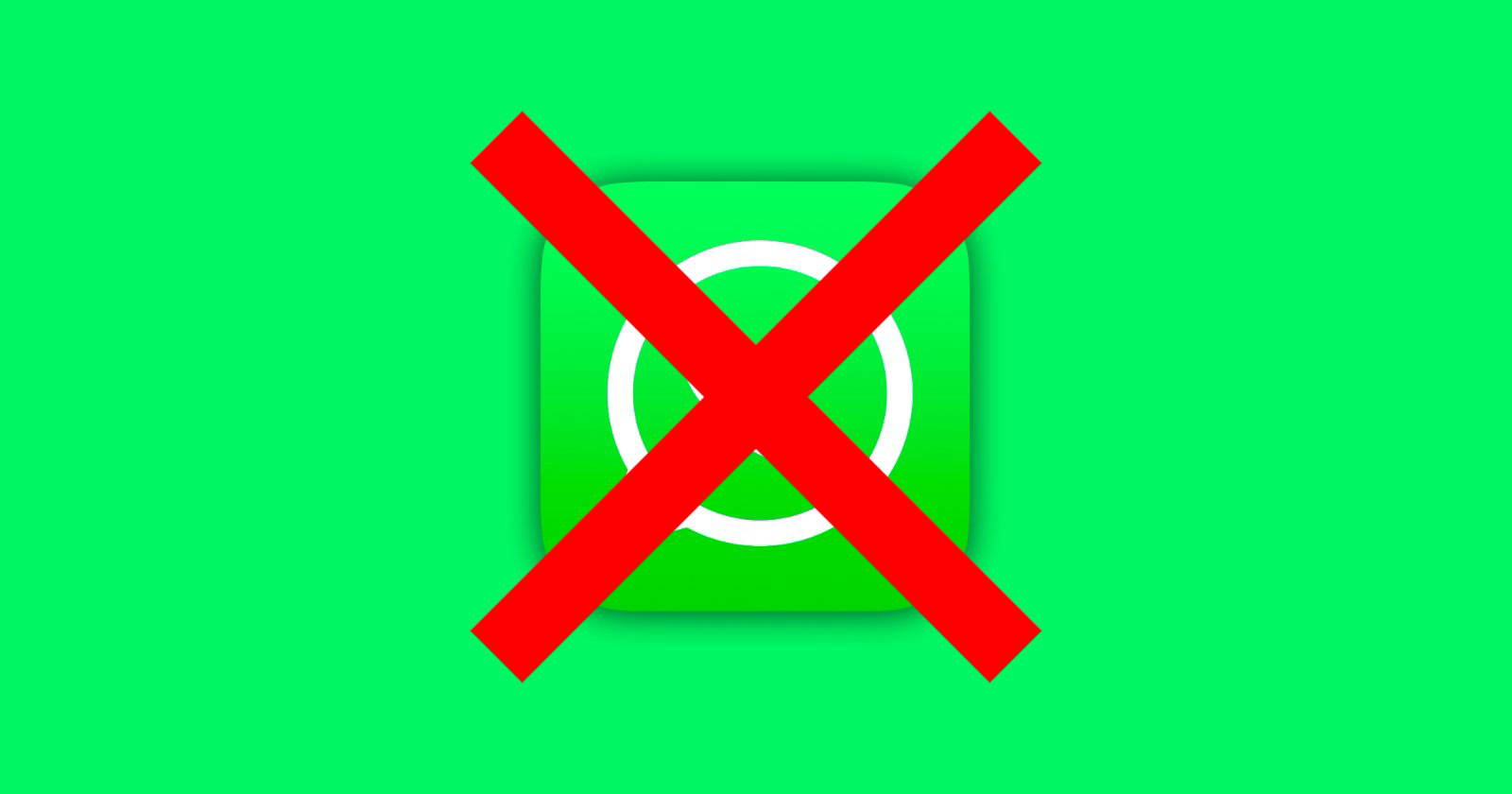
WhatsApp ist die meistgenutzte Messaging-App der Welt, daher kann ein kleiner Fehler die Kommunikation von Millionen von Nutzern stark beeinträchtigen. JaWhatsApp funktioniert bei Ihnen nicht richtig. Wir sagen Ihnen alles, was Sie tun können, um das Problem zu beheben. Es kann verschiedene Gründe haben, sowohl externe als auch Ihre, und wir werden sie alle überprüfen.
1. Überprüfen Sie Ihre Internetverbindung
Wie viele Apps,WhatsApp benötigt eine Internetverbindung, um ordnungsgemäß zu funktionieren, entweder über WLAN oder mobile Daten. Wenn WhatsApp also nicht funktioniert, besteht der erste Schritt darin, unsere Verbindung zu überprüfen. Wir können es auf viele Arten tun, dies sind einige davon:
- Stellen Sie sicher, dass der Flugmodus nicht aktiviert ist.
- Schalten Sie WLAN aus und nutzen Sie die Datenverbindung.
- Stellen Sie eine Verbindung zu einem anderen Wi-Fi-Netzwerk her.
- Überprüfen Sie, ob andere Apps eine Internetverbindung haben.
- Deaktivieren Sie VPN, wenn Sie es verwenden.

WhatsApp auf dem iPhone
2. Schließen Sie WhatsApp vollständig
Es kann vorkommen, dass Anwendungen abstürzen, obwohl dies nicht normal ist und passieren kann. Deshalb können Sie es versuchenLösen Sie WhatsApp-Probleme, indem Sie die Anwendung schließenvoll. Gehen Sie dazu wie folgt vor:
- Wischen Sie auf dem Startbildschirm oder in WhatsApp vom unteren Bildschirmrand nach oben und halten Sie in der Mitte des Bildschirms an.
- Sie werden sehen, wie ein Karussell mit geöffneten Apps erscheint.
- Wischen Sie WhatsApp nach oben, um es zu schließen.
3. Stellen Sie sicher, dass WhatsApp nicht ausgefallen ist
Das ist wahrscheinlichDer Fehler, den Sie in WhatsApp haben, ist nicht Ihre Schuld und ein allgemeiner Fehler. Alle paar Monate stürzt WhatsApp ab und betrifft alle Benutzer, ohne dass wir viel dagegen tun können. Wenn Sie der Meinung sind, dass der Fehler nicht bei Ihnen liegt und möglicherweise von WhatsApp stammt, können Sie ihn auf Websites wie überprüfenAbwärtsdetektorOOder setzen Sie sich jetzt hin. Wenn Fehler festgestellt werden, warten Sie einfach.
![]()
WhatsApp-Symbol auf einem iPhone
4. Starten Sie Ihr iPhone neu
Wenn WhatsApp nicht heruntergefahren ist und immer noch nicht funktioniert, können Sie es versuchenStarten Sie Ihr iPhone neu. Dies ist ein alter Trick, der viele Fehler beheben kann, aber die Wahrheit ist, dass er bei vielen Gelegenheiten funktioniert. Befolgen Sie diese Schritte:
- Drücken Sie kurz die Lauter-Taste und lassen Sie sie wieder los.
- Drücken Sie kurz die Leiser-Taste und lassen Sie sie wieder los.
- Halten Sie anschließend den Netzschalter gedrückt, bis das Gerät neu startet.
5. Suchen Sie nach einem WhatsApp-Update
Möglicherweise funktioniert WhatsApp nicht richtig, weil es sich um eine alte Version mit Fehlern handelt, also sollten Sie dies überprüfenob die App über ein Software-Update verfügt. Sie können zum App Store gehen und nach Updates suchen oder auf den Link zu WhatsApp klicken und nachsehen, ob es Updates gibt.
6. Schließen Sie andere WhatsApp-Sitzungen auf anderen Geräten
Wenn Sie WhatsApp Web oder die Version von WhatsApp für Desktop verwenden, empfehlen wir Ihnen, sich von diesen Apps abzumelden, da dies zu Problemen führen kann. Sie können dies über die App tunWhatsApp > Einstellungen > Verknüpfte Geräte. Entfernen Sie alle angezeigten Geräte.
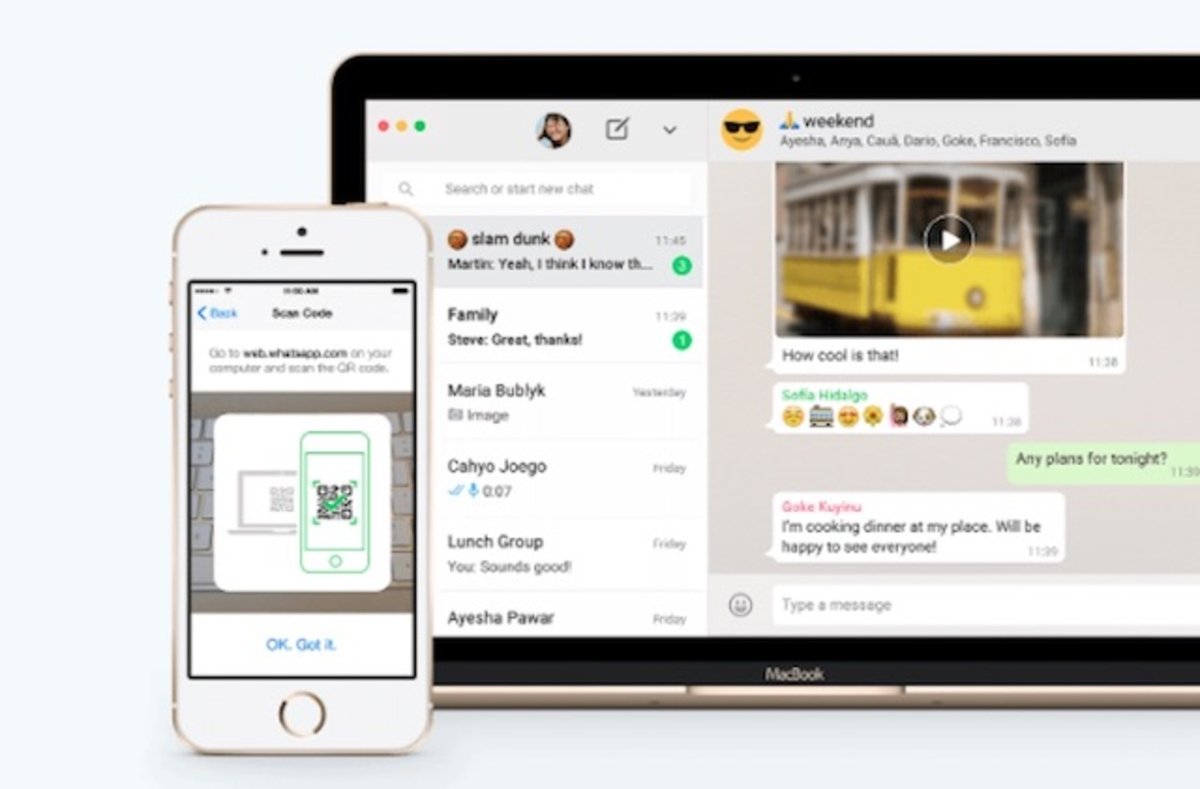
Melden Sie sich von WhatsApp Web ab
7. Löschen Sie WhatsApp und installieren Sie es erneut
Die letzte Option, wenn nichts funktioniert hat, besteht darin, die App zu löschen und erneut herunterzuladen. Stellen Sie natürlich zunächst sicher, dass Sie über ein WhatsApp-Backup aller Ihrer Chats verfügen. EingebenWhatsApp > Einstellungen > Chats > Backup > Jetzt sichern. Dann löschen Sie die App und laden Sie sie erneut herunter.
Wenn Sie diese Tipps befolgen, werden Sie es wahrscheinlich tunLösungen für jeden WhatsApp-Fehlerdie Sie finden können und die App wieder ordnungsgemäß funktioniert. Es sei denn natürlich, der Fehler wird von WhatsApp selbst verursacht. In diesem Fall können Sie nur warten, bis der Fehler nach einer Weile behoben wird.
Du kannst folgeniPadisiertInFacebook,WhatsApp,Twitter (X)konsultieren oder konsultierenunser Telegram-Kanalum über die neuesten Technologienachrichten auf dem Laufenden zu bleiben.



